Hvad du skal vide
- Vælg e-kortkategori > Tilpas design. Vælg at tilføje gavekort eller ej > vælg Rediger besked for at ændre tekst.
- Hvis du sender et gavekort, skal du vælge firma og beløb. Rediger derefter virtuel konvolut > tilføj modtagere > Send nu.
- Ud over e-kort har Punchbowl også en fremragende festplanlægningssektion på sin hjemmeside.
Denne artikel forklarer, hvordan du får e-kort og online-invitationer på Punchbowl, et websted, der lader dig sende skræddersyede digitale lykønskningskort, der ankommer gemt i en virtuel konvolut med et frimærke. Virtuelle invitationer er også tilgængelige for at hjælpe dig med at planlægge en fest.
Sådan får du gratis Punchbowl-e-kort
Denne metode giver dig adgang til flere e-kort, end du kan få gennem mobilappen, men du skal tilmelde dig prøveperioden:
-
Besøg Punchbowls gratis e-kort-side, og vælg den kategori af e-kort, du gerne vil sende.
Der er kort til næsten enhver ferie, fødselsdagskort for alle aldre og køn, meddelelser og lykønskningskort til lejligheder som dimissioner og bryllupper, og e-kort til at udtrykke næsten enhver følelse.
-
Vælg en fra listen, og vælg derefter Tilpas design for at komme i gang.

Image - Den næste side spørger, om du vil inkludere et digit alt gavekort. Vælg Nej tak, fortsæt for at springe det over, eller Ja, medtag et gavekort.
-
Vælg Rediger besked, hvis du vil ændre teksten. Det er her, du kan tilføje alle dine egne personlige præg som en unik skrifttype og farve.
Når du er færdig, vælg Done og derefter Continue for at gå videre til indersiden, hvor du får endnu en mulighed for at redigere tekst.

Image Du vil ikke se denne mulighed på forsiden, medmindre skabelonen giver redigering til omslaget - hvis det er tilfældet for det kort, du har valgt, skal du i stedet vælge Fortsæt.
-
Vælg Rediger gavekort (du vil se denne mulighed, hvis du valgte gavekortindstillingen tidligere). Vælg virksomheden og beløbet - alt fra $10 til $1000 - og tryk derefter Done og derefter Continue.
Der er flere muligheder her, inklusive Amazon, Target, DoorDash, The Home Depot, GAP, Panera Bread, Apple, Disney, Wayfair og andre.

Image -
Den endelige e-kortredigering, du kan foretage, involverer den virtuelle konvolut. Skift foringsdesignet, gummistempelskrifttypen og portoen, og tryk derefter på Gem og fortsæt.

Image - Hvis du ikke allerede er logget ind på din Punchbowl-konto, bliver du bedt om at gøre det nu. Der er en gratis prøveperiode for nye medlemmer, ellers skal du vælge en af deres betalingsplaner for at sende e-kortet.
-
Indtast navne og e-mail/telefon på de personer, du sender e-kortet til. Brug fanen Add List eller Importer kontakter linket for at tilføje flere modtagere.
Vælg Fortsæt, når du er færdig med at tilføje personer.

Image - For at sende e-kortet gratis skal du vælge Beslut senere, når du bliver spurgt om fjernelse af annoncer. Eller vælg Ja, tilmeld dig nu for at betale for din konto og fjerne annoncer fra kortet.
-
Bekræft e-kortdesignet og modtagerlisten, og tryk derefter på Send nu.

Image -
Vælg en af abonnementsmulighederne for at starte din prøveperiode og send e-kortet gratis.
Prøven varer syv dage og fornyes automatisk, men du kan annullere dit Punchbowl-medlemskab til enhver tid, før det er slut, for at undgå at blive opkrævet. Hver plan faktureres på årsbasis.
- Vælg Send nu igen, nu hvor du bruger prøveperioden. Du vil øjeblikkeligt se en besked og få en e-mailbekræftelse på, at den er blevet sendt.
Hvis du bruger mobilappen, kan du sende e-kort og invitationer gratis. Computerbrugere kan kun sende gratis kort i prøveperioden.
Sådan bruges Punchbowl-invitationer
Ud over e-kort har Punchbowl også en fremragende festplanlægningssektion på deres hjemmeside. Du kan sende onlineinvitationer til fødselsdagsfester, bryllupper, babyshower og andre sammenkomster. Der er også "gem datoerne" at vælge imellem.
Tilpasning af en invitation svarer til, hvordan e-kort fungerer, men da dette er en begivenhed, kan du udfylde en titel, dato og klokkeslæt, værtsoplysninger som deres telefonnummer og adresse og alle andre festoplysninger, som dine gæster behov for at vide. Invitationen kan også personliggøres med forskellige tekster, farver og mere, bare et almindeligt e-kort.
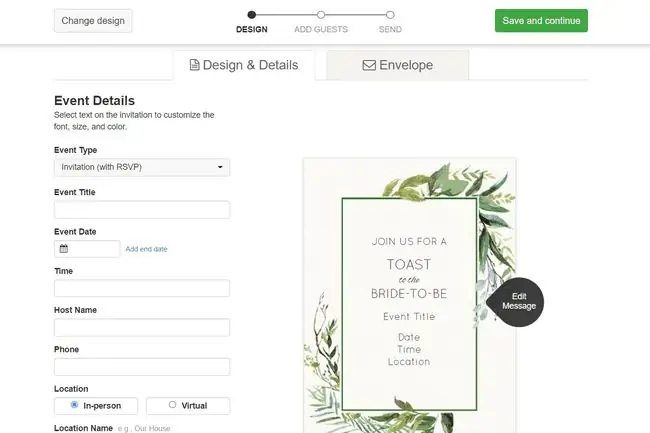
Du kan endda administrere dine RSVP'er lige der hos Punchbowl. Beslut om gæstelisten er offentlig, lad hver person medbringe flere personer, få automatiske påmindelser sendt til de modtagere, der kommer, tillad gæster at sende en besked til dig, og inkluder potluck-detaljer.
Invitationer er ikke inkluderet i e-kort-medlemskabet eller prøveperioden. For at sende gratis invitationer kan du tilmelde dig en 7-dages prøveperiode ved at vælge Platinum-, Premium- eller Plus-planen. Hver af dem er lidt forskellige, så du har forskellige størrelser på gæstelisten, afstemninger til dine gæster, tilføjer medværter og fjerner annoncer.
Punchbowl-mobilapp
Appen til iOS og til Android adskiller sig fra desktopwebstedet, fordi den viser alle de gratis e-kort og invitationer, som du kan sende lige dertil fra din telefon eller tablet. Du kan endda få push-beskeder, når dine gæster svarer.
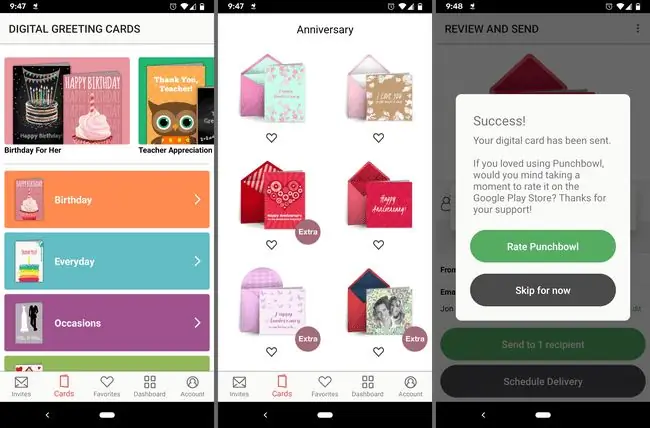
I stedet for at indtaste dine betalingsoplysninger og kun bruge Punchbowl under en prøveperiode, kan du tilmelde dig fra appen for at sende kort og invitationer uden at betale en skilling. Bare sørg for kun at bruge de gratis varer.
Punchbowls desktop-websted er kun gratis under den ugelange prøveperiode. Se disse gratis e-kort-websteder for nogle alternativer.






